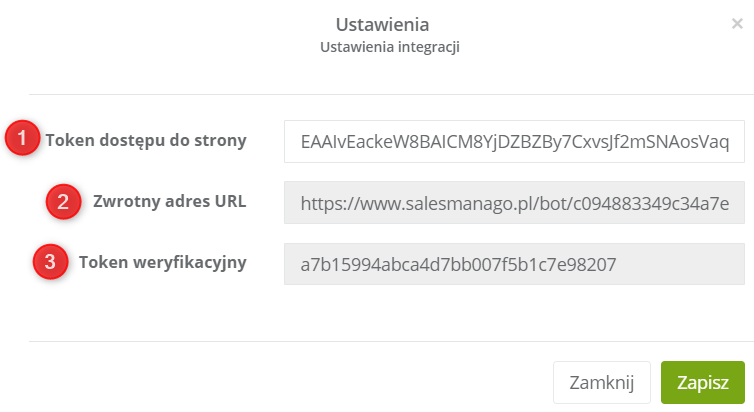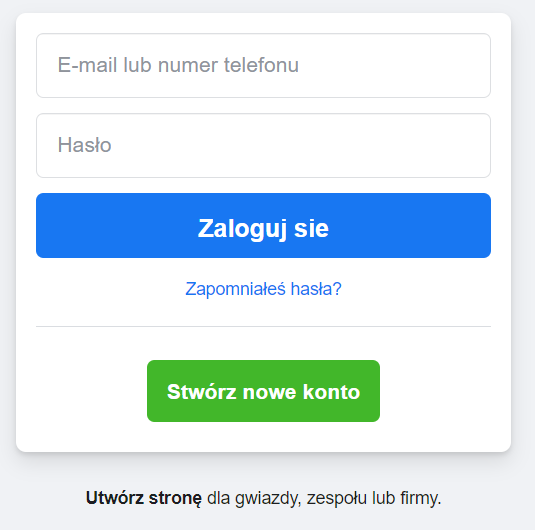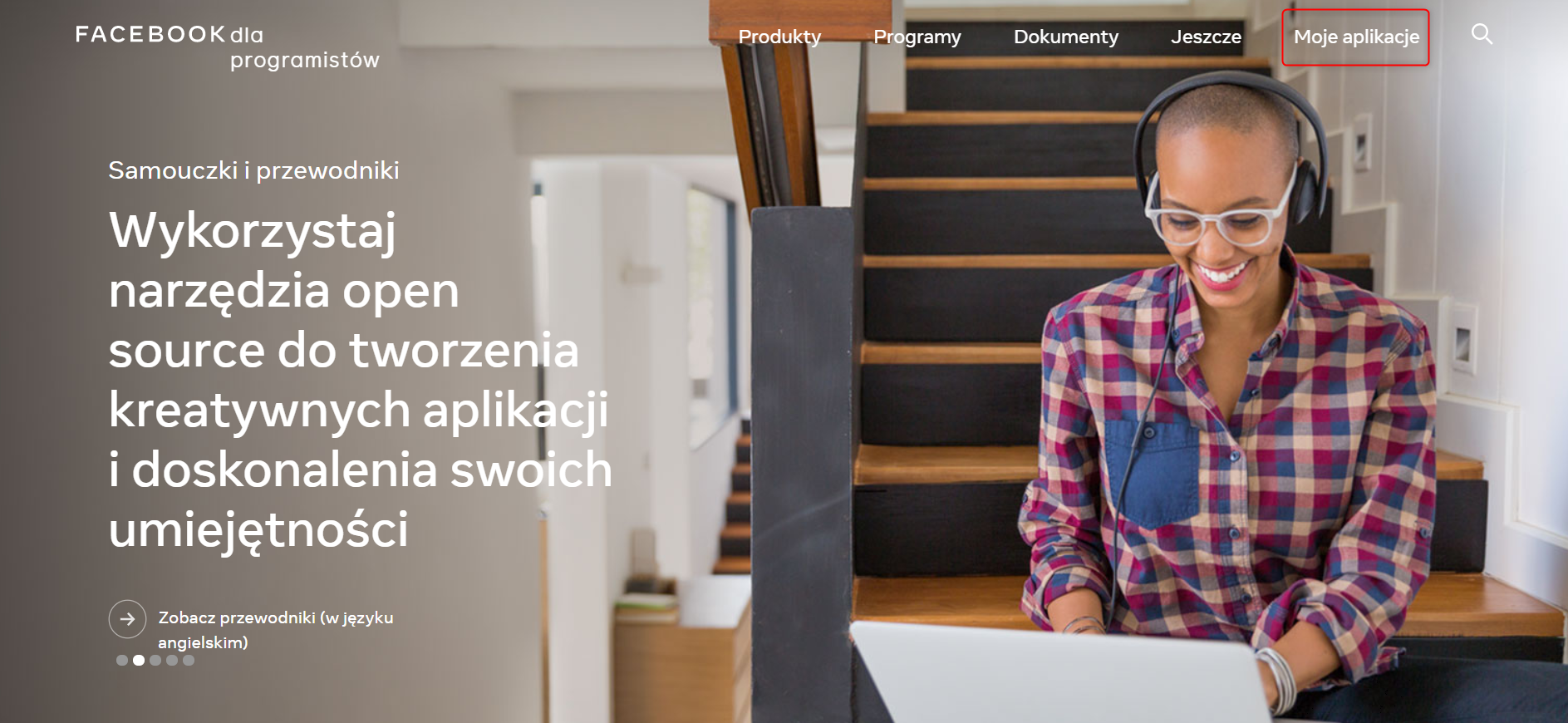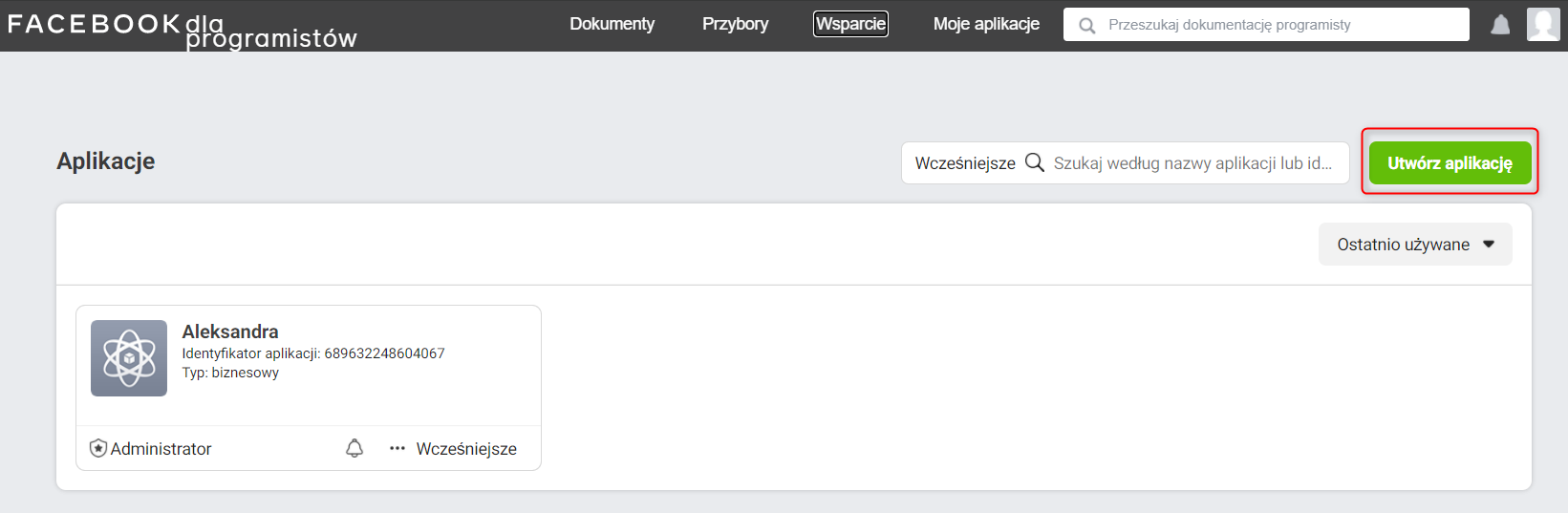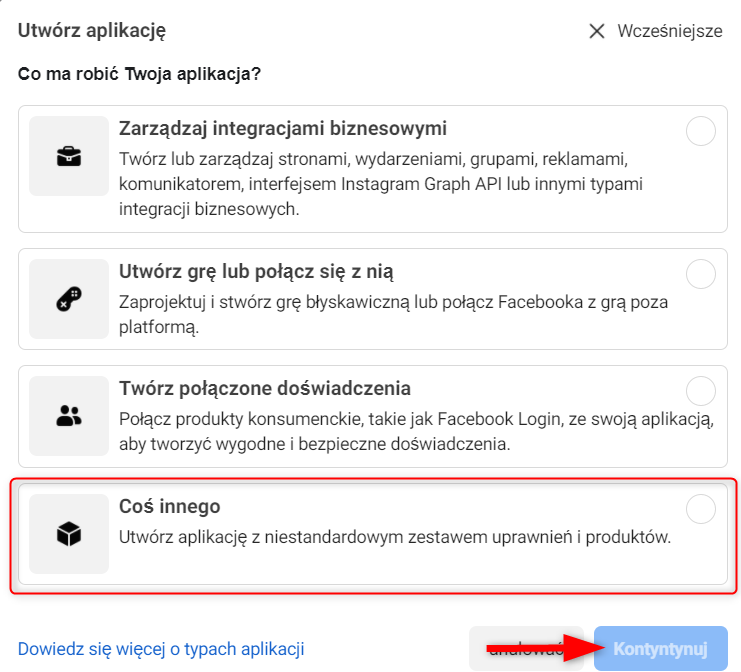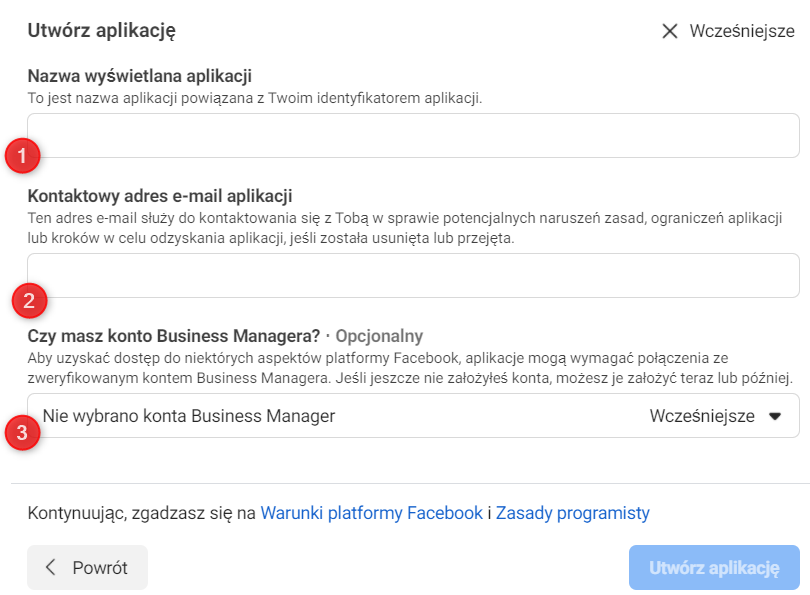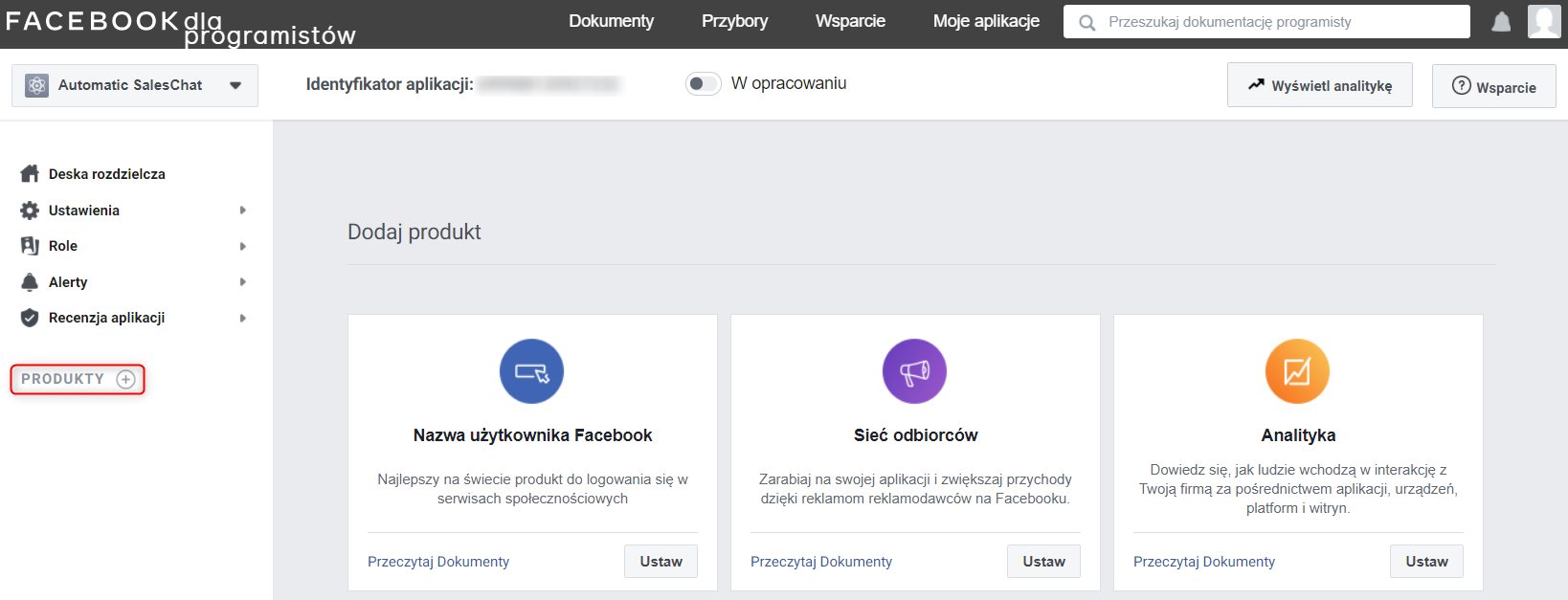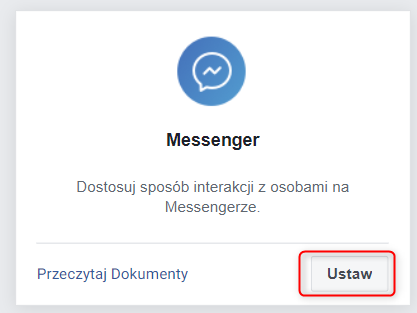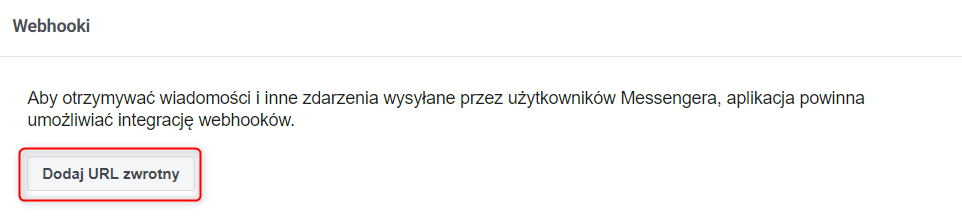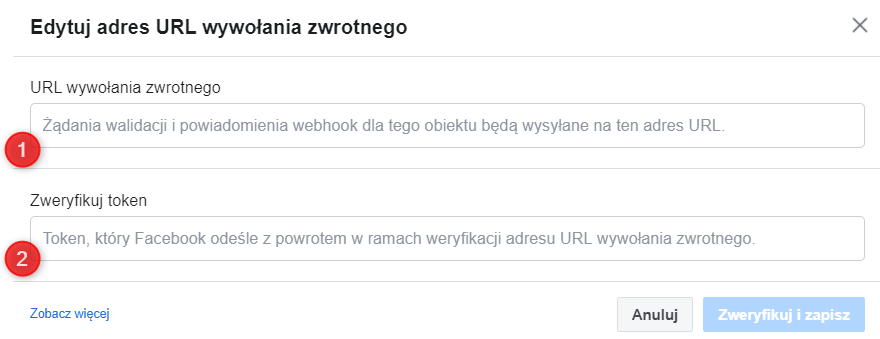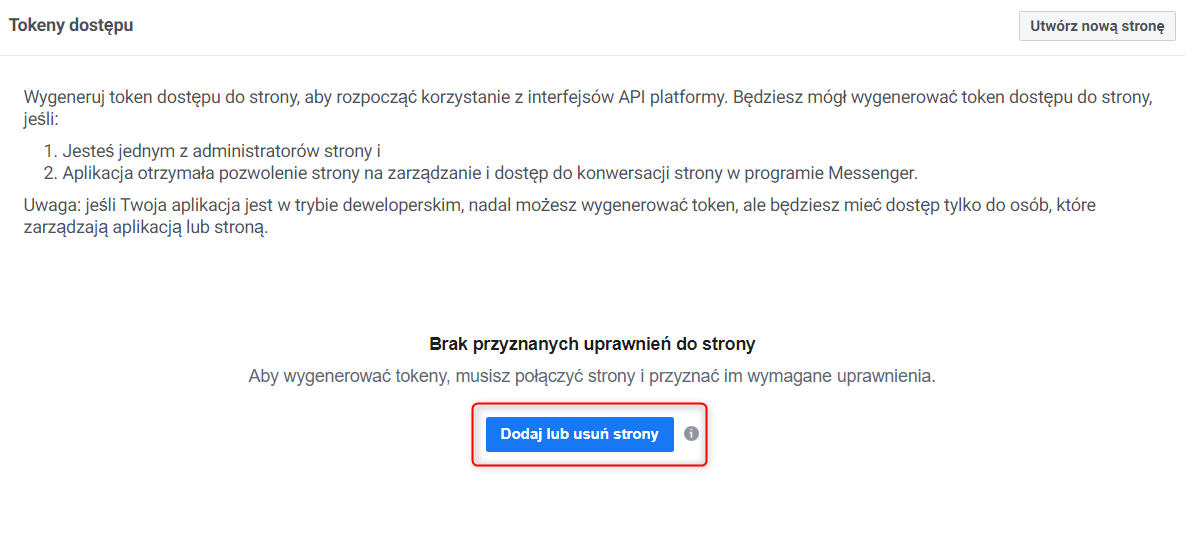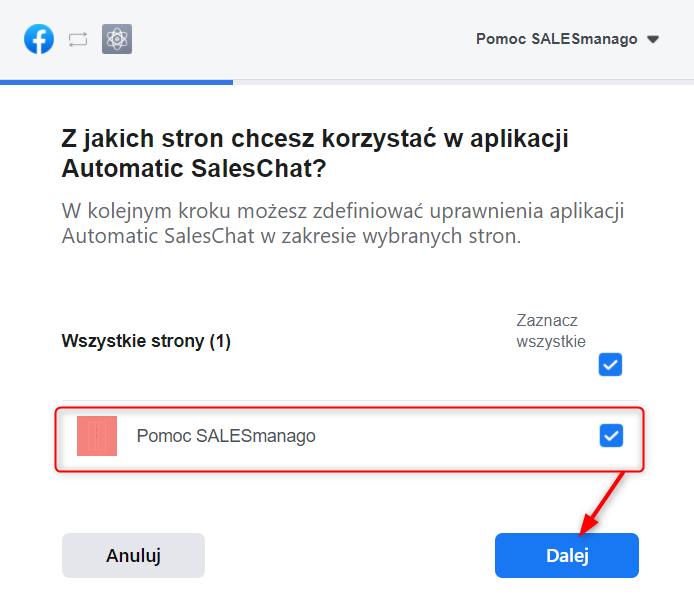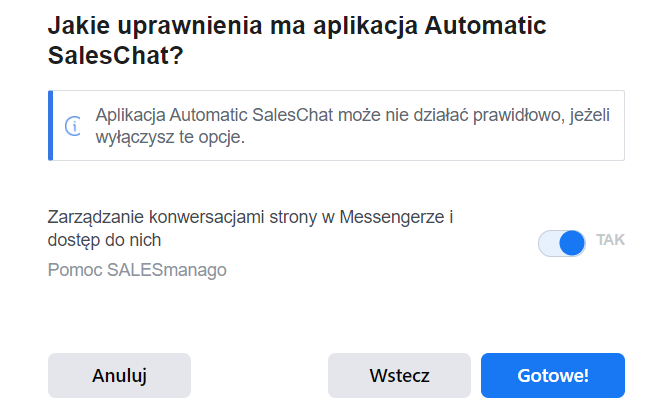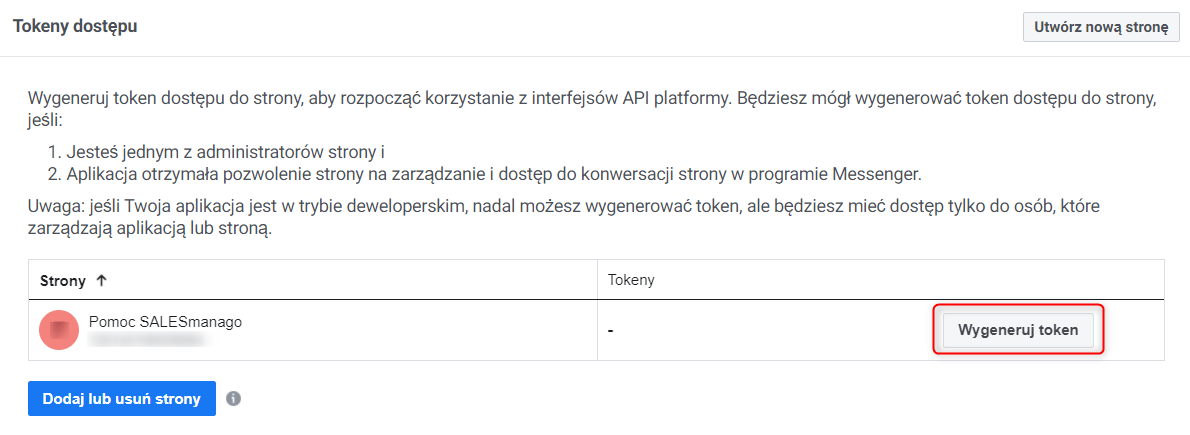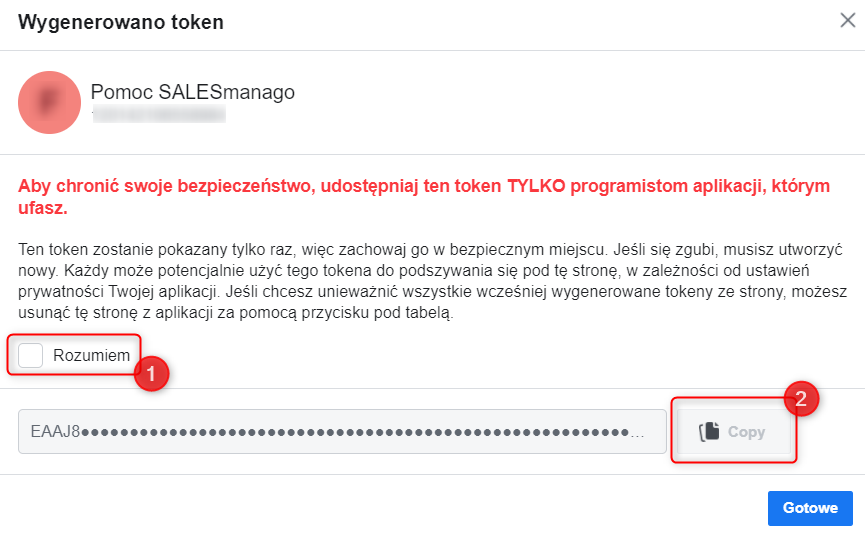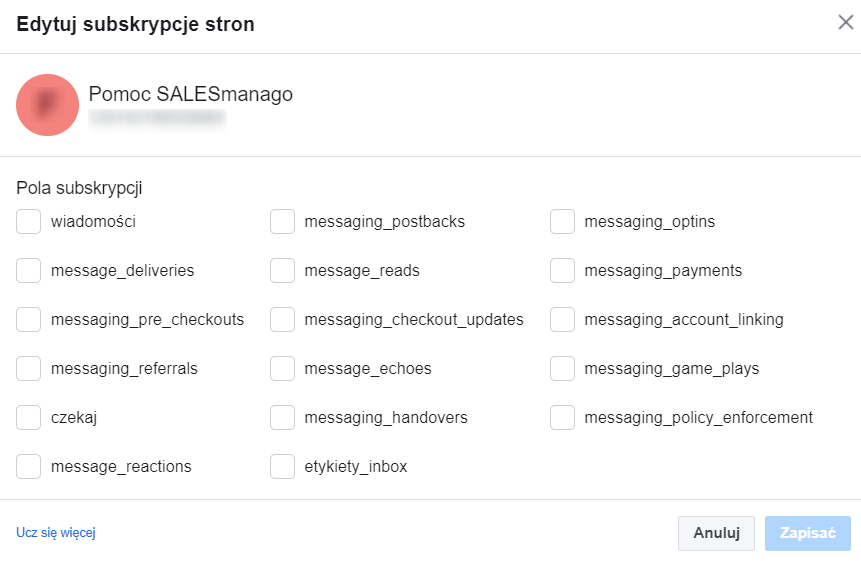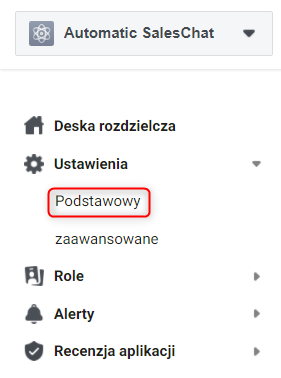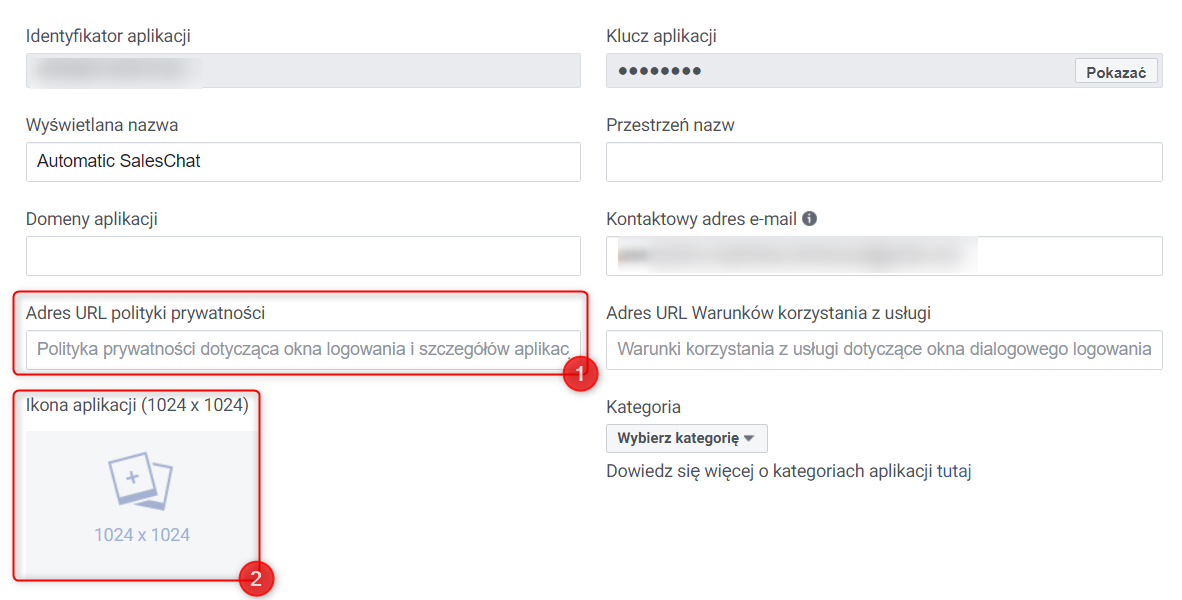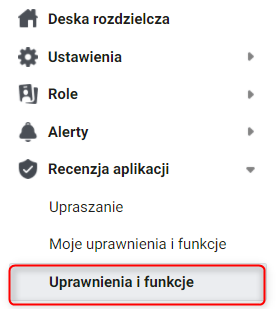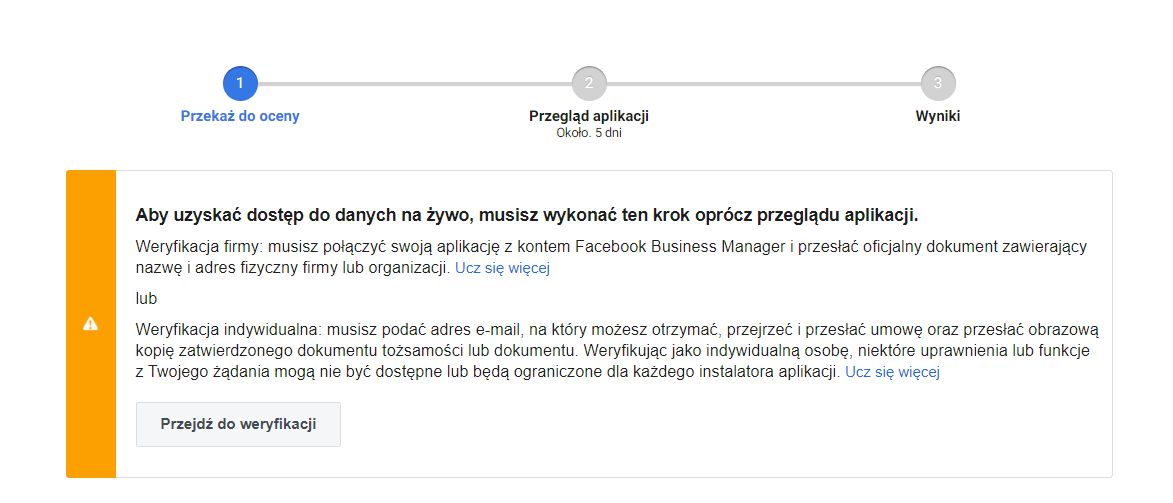Przydatne linki
Automatic Sales Chat to chatbot wykorzystujący zestawy scenariuszy, żeby zastępować konsultantów w rozmowach z klientami i tym samym usprawnić pracę działu obsługi klienta. Jest to idealne rozwiązanie dla eCommerce, pozwalające klientom szybko uzyskać informacje na temat interesującego ich produktu. Jeżeli bot nie będzie w stanie odpowiedzieć na pytanie, w każdej chwili do rozmowy może dołączyć konsultant. Dodatkowo w czacie możliwe jest wyświetlenie produktu z przekierowaniem do wybranego URL, na przykład strony produktu w sklepie.
W SALESmanago możesz stworzyć własnego chatbota. Automatic Sales Chat działa na platformie Messenger. Ustaw scenariusze bota, zapisz go, a następnie zintegruj ze stroną na Facebooku. Jeden bot może mieć dowolną ilość scenariuszy, ale z jedną stroną na Facebooku może być zintegrowany tylko jeden bot.
Jak stworzyć bota w Automatic Sales Chat >>
Aby zintegrować chat ze stroną na Facebook, przejdź do
Live Chat → Automatic SalesChat → Wybierz bota → Integruj z Facebookiem
Spis treści
- Ustawienia integracji z poziomu SALESmanago
- Ustawienia integracji z poziomu Facebooka – tworzenie aplikacji
1. Ustawienia integracji z poziomu SALESmanago
Aby otworzyć ustawienia integracji przejdź do zakładki Automatic SalesChat, wybierz dowolnego bota ze swojej listy, a na górze strony kliknij przycisk Integruj z Facebookiem. Pokaże ci się następujące okno:
[1] Token dostępu do strony – w tym miejscu wprowadź kod wygenerowany na koncie twojej strony Facebook for Developers.
[2] Zwrotny adres URL – po utworzeniu bota, w tym miejscu wyświetli się kod. Jest to „adres” tego bota. Skopiuj i wklej go w polu Zwrotny adres URL, (w Facebook Developers → Webhooks → konfiguracja z Messenger).
[3] Token weryfikacyjny – po utworzeniu bota, w tym miejscu wyświetli się token weryfikacyjny. Skopiuj i wklej go w ustawieniach Webhooks.
Po ustawieniu bota, jego aplikacji na koncie Facebook Developers oraz przeklejeniu kodów, kliknij Zapisz.
2. Ustawienia integracji z poziomu Facebooka – tworzenie aplikacji
Aby poprawnie zintegrować Automatic SalesChat z Facebookiem musisz zalogować się na swoje konto w Facebook for Developers.
Pierwszym krokiem po zalogowaniu się jest utworzenie nowej aplikacji. Wybierz zakładkę Moje aplikacje:
Zostaniesz automatycznie przeniesiony na nową stronę. W tym panelu kliknij przycisk Utwórz aplikację:
Wybierz opcję “Coś innego” i kliknij Kontynuuj.
W kolejnym oknie wprowadź dane do stworzenia aplikacji:
[1] Nazwa wyświetlana aplikacji — w tym miejscu wprowadź nazwę aplikacji. Nazwa samego bota będzie taka sama jak nazwa strony, z którą go połączysz.
[2] Kontaktowy adres e-mail aplikacji — podaj adres e-mail, na który chcesz, aby przychodziły wiadomości dotyczące tej aplikacji.
[3] Business Manager – niektóre aspekty Facebooka wymagają posiadania połączonego konta Business Manager z Facebook for Developers, ale w naszym przypadku nie jest to konieczne.
Kliknij Utwórz aplikację jeśli wprowadziłeś wszystkie potrzebne dane. Po kontroli bezpieczeństwa zostaniesz przeniesiony do panelu zarządzania swoją aplikacją.
Kolejnym krokiem, po utowrzeniu aplikacji jest dodanie produktu. W tym celu kliknij zaznaczony na poniższym obrazku element:
Z listy dostępnych opcji wybierz Messenger i kliknij przycisk Ustaw:
Rozpocznijmy od ustawienia Webhooków. Jak na poniższym obrazku kliknij przycisk Dodaj URL zwrotny:
Wyskoczy ci pop-up z następującymi ustawieniami:
[1] URL wywołania zwrotnego – wklej wcześniej wygenerowany [2] Zwrotny adres URL z punktu pierwszego Ustawienia integracji z poziomu SALESmanago. Każdy bot ma swój własny adres URL.
[2] Zweryfikuj token – wklej wcześniej wygenerowany [3] Token weryfikacyjny z punktu pierwszego Ustawienia integracji z poziomu SALESmanago.
Po wypełnieniu wszystkich pól kliknij Zweryfikuj i zapisz. Kolejnym etapem jest Wygenerowanie tokena dostępu. W tym celu w kafelku Tokeny dostępu kliknij przycisk Dodaj lub usuń strony.
W nowym oknie wybierz stronę, na której chcesz uruchomić bota, a następnie kliknij Dalej.
Zezwól na zarządzanie konwersacjami strony w Messengerze przez aplikację i kliknij Gotowe:
Jeśli poprawnie nadałeś uprawnienia aplikacji pojawi ci się następujące okno:
Kliknij Wygeneruj token.
W powyższym oknie zaznacz opcję [1] Rozumiem, a następnie [2] Skopiuj swój token. Wklej go w oknie Token dostępu do strony na platformie SALESmanago, które zostało opisane w punkcie Ustawienia integracji z poziomu SALESmanago.
WAŻNE: Bot będzie nieaktywny, dopóki nie wprowadzisz tokena do SALESmanago.
Kolejnym krokiem jest wybranie strony z zintegrowanym botem w kafelku Webhooki:
Kliknij przycisk Dodaj subskrypcje, a następnie wybierz webhooki (pola subskrypcji):
Aby bot działał poprawnie musisz zaznaczyć wiadomości oraz messaging_postbacks. Kliknij przycisk Zapisz.
Jeśli chcesz, żeby twój bot był dostępny dla innych użytkowników Facebooka, wprowadź ustawienia prywatności.
Przejdź do Ustawień podstawowych aplikacji. Znajdziesz je w bocznym menu:
A następnie wprowadź kilka podstawowych informacji:
Wprowadź [1] Adres URL polityki prywatności swojej strony. Jeżeli nie masz takiego adresu, utwórz go – jest to wymagane do udostępnienia aplikacji innym. Następnie dodaj [2] ikonę aplikacji. Na koniec zapisz wprowadzone zmiany.
WAŻNE: Pamiętaj, aby ustawić Cel i Kategorię strony. Bez tych dwóch opcji nie przejdziesz później weryfikacji przez Facebooka.
Aplikacja musi zostać zatwierdzona przez interfejs API, w tym celu w bocznym menu wybierz Uprawnienia i funkcje:
Na liście znajdź uprawnienia pages_messaging i kliknij Zażądaj. To pozwoli botowi odpowiadać na pytania.
Aby bot działał poprawnie dla innych użytkowników, musi zostać uwierzytelniony. W miejscu przycisku Zażądaj pojawi się Kontynuuj, kliknij, aby przejść do prośby o dostęp:
Postępuj zgodnie z instrukcjami z Facebook Developers, aby uzyskać dostęp do Automatic SalesChata. Ostatnim etapem jest wprowadzenie komend. Po otrzymaniu dostępu kliknij przycisk Edit Notes.
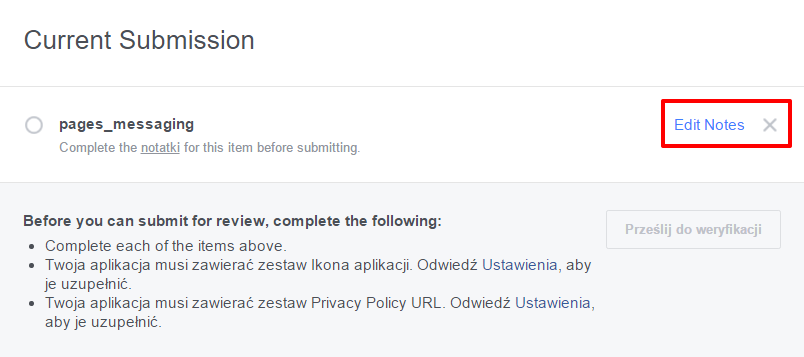
Pojawi się pop-up – wprowadź do niego dane scenariusza bota.
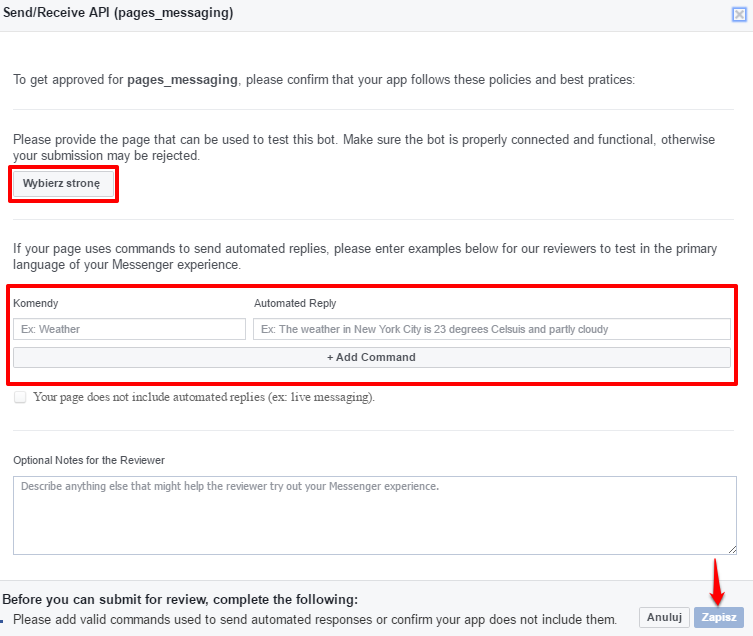
Wybierz stronę Facebooka (tę samą, co w poprzednich krokach). Następnie dokładnie wprowadź przykładowe Komendy i odpowiedzi (Automated Reply) bota ustawione w systemie SALESmanago. Aby dodać kolejną komendę, kliknij + Add Command.
WSKAZÓWKA: Zatwierdzanie bota może trwać do 5 dni roboczych (zgłoszenie weryfikuje pracownik Facebooka).
Ostatni krok to ustawienie dostępności bota. Na swoim koncie deweloperskim Facebook otwórz zakładkę App Review i ustaw przełącznik na Yes. Bot stanie się dostępny publicznie i zacznie działać na stronie.